Im Schulumfeld verwendet man oft iPads mit einem Globalzugang, um das Arbeiten von verschiedenen Lernenden zu erleichtern. Um Dateien vom iPad auf TEAMS oder OneDrive zu laden, muss dass App installiert sein. Nachteil: Sobald du dich mit deinem Lehrerzugang angemeldet hast, bleibt die Anmeldung bestehen und jede Person, die das iPad verwendet, könnte auf deine Dateien und deinen Microsoft 365-Account zugriefen.
Es ist deshalb wichtig, dass du dich nach der Verwendung von Microsoft TEAMS oder OneDrive wieder ordentlich abmeldest. Bei OneDrive ist es so, dass sich mit der Neueingabe der E-Mail-Adresse der entsprechende Account ohne Passwort wieder öffnen lässt. Deshalb: OneDrive-App auf iPad abmelden und App schliessen!
Microsoft TEAMS auf iPad abmelden
Gehe zum TEAMS-App auf deinem iPad.
Klicke auf die drei waagrechten Linien links oben.
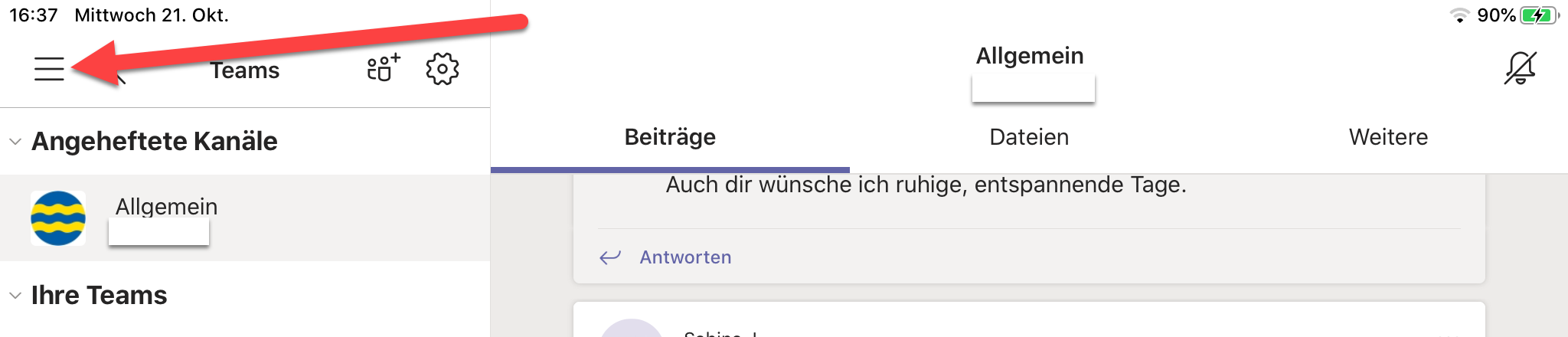
Gehe zu EINSTELLUNGEN.
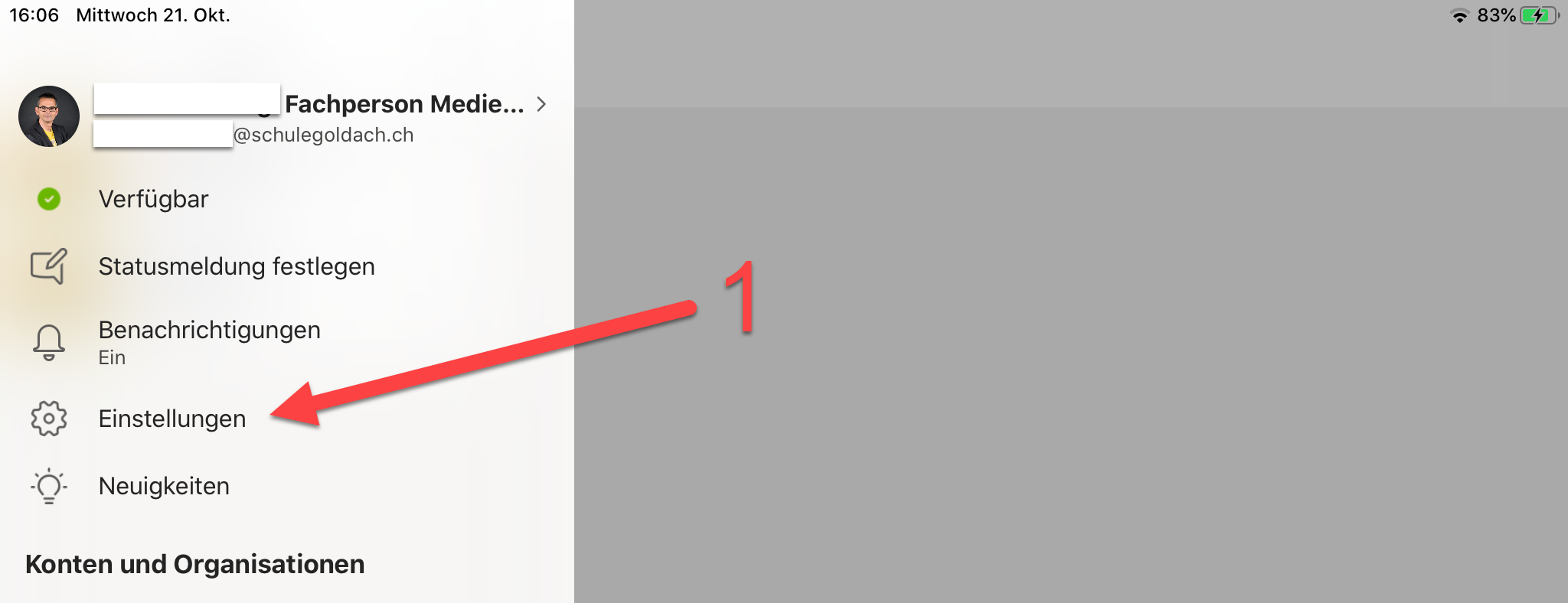

Scrolle etwas nach unten und wähle ABMELDEN.
Bestätige, dass du dich abmelden willst.
OneDrive auf dem iPad abmelden
Gehe zum OneDrive-App auf deinem iPad.
Klicke rechts oben auf dein Profilbild.
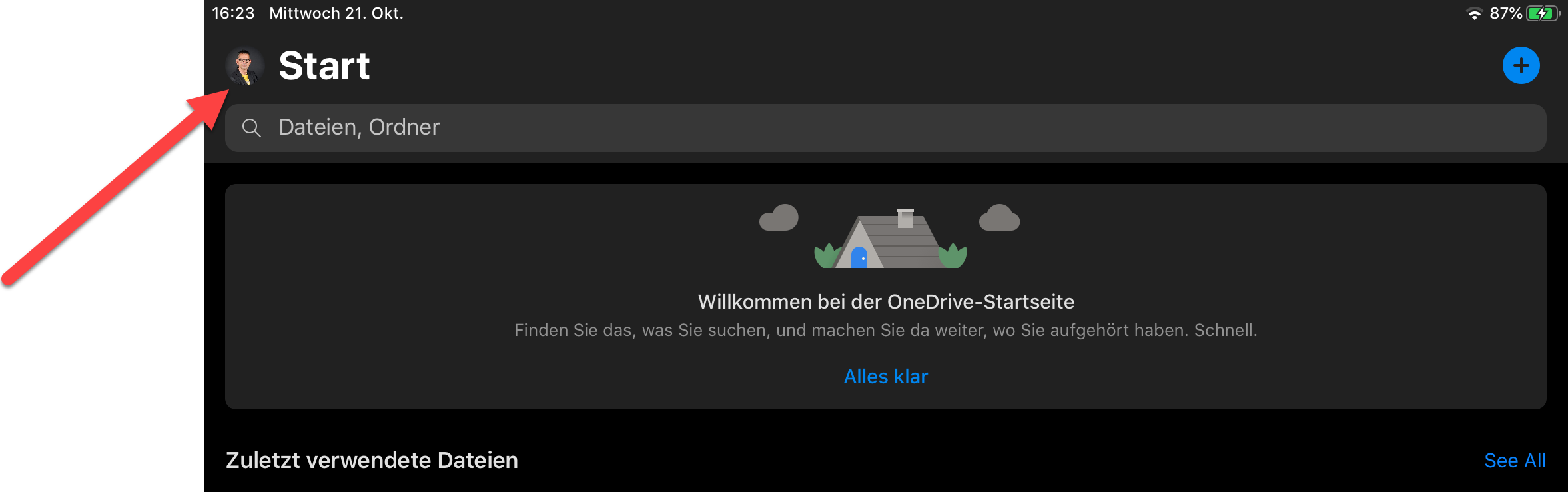
Wähle etwas weiter unten EINSTELLUNGEN.

Klicke dein Schulkonto an.

Klicke auf ABMELDEN.
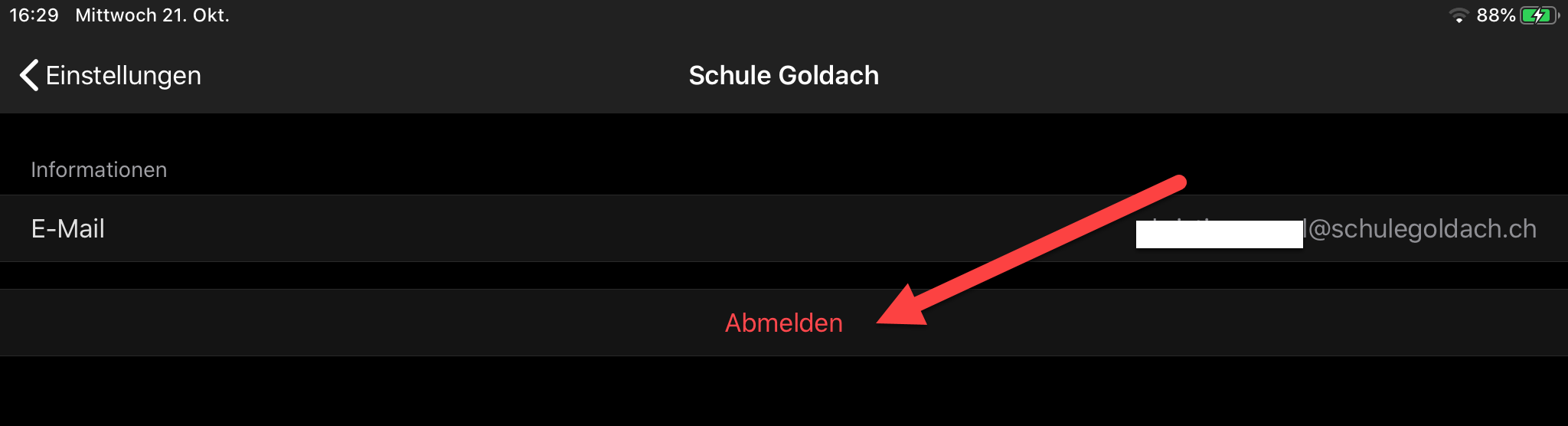 Bestätige, dass du dich abmelden möchtest.
Bestätige, dass du dich abmelden möchtest.
Leider ist es momentan so, dass mit der erneuten Eingabe der E-Mail-Adresse sich der Account ohne Passworteingabe öffnen lässt. Deshalb: Auf dem iPad vom unteren Rand in die Mitte nach oben wischen, OneDrive App nach oben aus dem Bildschirm wischen. App ist geschlossen und abgemeldet. Gemäss Fachleuten gibt es momentan keine andere Lösung.
» Weitere Microsoft TEAMS-Tipps in der Übersicht
» Alle OneDrive-Themen in der Übersicht
» Weitere iPad-Tipps in der Übersicht
» Book Creator Datei aus OneDrive auf iPad öffnen
Neues Lernen mit Medien
Auf ICT-Wiki.ch sammle ich Anleitungen, Tipps, Problemlösungen und Unterrichtsideen, um deine Arbeit im Bereich Medien & Informatik zu unterstützen. » Kontakt aufnehmen

Seitencode: ict1174
